![]()
Die erweiterten Dateioperationen sind nur in der Professional Edition verfügbar und ermöglichen es Ihnen, alle in der Ergebnisliste ausgewählten Dateien und Ordner an einen Ort Ihrer Wahl zu kopieren, zu verschieben, in einer ZIP-Datei zu archivieren, von der Festplatte zu löschen oder weitere Operationen durchzuführen. Sie finden diese Funktion auf der Registerkarte "Operationen".
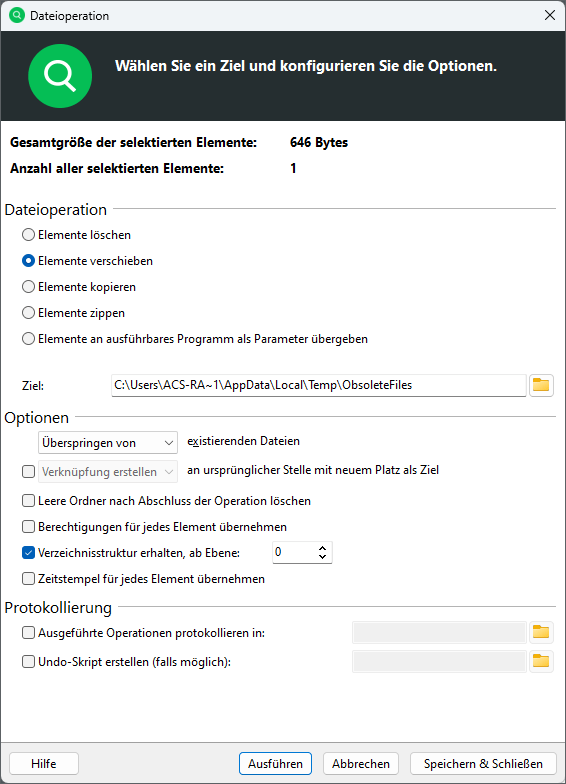
Dank zusätzlicher Optionen können Sie die Datei-Operationen an Ihre Anforderungen anpassen.
Erklärungen zu den einzelnen Funktionen finden Sie in nachstehender Tabelle:
Dateioperation:
Elemente löschen |
Löscht alle markierten Dateien nach einer Sicherheitsrückfrage. Ist die Option "In den Papierkorb verschieben" aktiviert, werden die Dateien in den Papierkorb verschoben. Andernfalls werden Sie von der Festplatte gelöscht. |
Elemente verschieben |
Verschiebt markierte Dateien in den angegebenen Zielpfad. Optional kann an der ursprünglichen Stelle eine Verknüpfung oder ein Link erzeugt werden, die jeweils auf die neue Position des verschobenen Objekts zeigen. Auf Wunsch werden außerdem die Sicherheitsattribute mitkopiert. Geschieht dies nicht, so erben die verschobenen Dateien ihre Sicherheitsattribute (wie üblich) von den übergeordneten Elementen. |
Elemente kopieren |
Kopiert markierte Dateien in den angegebenen Pfad. Auf Wunsch werden außerdem die Sicherheitsattribute mitkopiert. Geschieht dies nicht, so erben die verschobenen Dateien ihre Sicherheitsattribute (wie üblich) von den übergeordneten Elementen. |
Elemente zippen |
Verschiebt markierte Dateien in das angegebene ZIP-Archiv. |
Elemente an ausführbares Programm als Parameter übergeben |
Ruft für jede markierte Datei eine frei wählbare ausführbare Datei auf und übergibt den absoluten Pfad der Datei als ersten Parameter an die Kommandozeile. Bei den ausführbaren Dateien kann es sich auch um Batch-Dateien, ein PowerShell Skript, ein VBScript o.ä. handeln. Das Windows Scripting FileSystemObject bietet leistungsfähige und einfach zu nutzende Möglichkeiten für Dateisystem- und Pfad-Operationen. |
Optionen:
In den Papierkorb verschieben (falls verfügbar) |
Hier können Sie festlegen, ob die gewählten Elemente in den Papierkorb verschoben oder direkt von der Festplatte gelöscht werden sollen. Hinweis: Diese Option ist nur für die "Lösch"-Operation verfügbar. |
Überspringen/Umbenennen/Ersetzen von (älteren) existierenden Dateien |
Hier können Sie entscheiden, was passieren soll, wenn es bei einer Dateioperation zu Nameskollisionen kommt, d.h. eine Datei mit dem selben Namen bereits am Zielort existiert. Sie können die vorhandene Datei beibehalten, durch die neue Datei ersetzen, oder aber die existierende Datei umbenennen. Hinweis: Diese Option ist nur verfügbar für die "Zip"-, "Verschiebe"- und "Kopiere"-Operation. Nicht unterstützt beim Brennen auf ein optisches Medium. |
Leere Ordner nach Abschluss der Operation löschen |
Entfernt automatisch alle Ordner, die aufgrund dieser Verschiebe-Operation keine Dateien oder andere Ordner mehr enthalten. |
Ursprüngliche Elemente nach dem Zippen behalten |
Aktivieren Sie diese Option, damit die ursprünglichen Dateien nach dem Kopieren in eine Zip-Datei nicht gelöscht werden. Hinweis: Diese Option ist nur für die "Zip"-Operation verfügbar. |
Berechtigungen für jedes Element übernehmen |
Wenn diese Option aktiviert ist, werden die Zugriffsberechtigungen der Originaldateien für jede der verschobenen Dateien im Ziel übernommen. Hinweis: Diese Option ist nur für die "Verschiebe"- und "Kopiere"-Operation verfügbar. Nicht unterstützt beim Brennen auf optisches Medium. |
Verzeichnisstruktur erhalten, ab Ebene |
Mit dieser Option können Sie festlegen, ab welcher Ebene die Verzeichnisstruktur der Dateien erhalten bleiben soll. Die ersten x Ebenen der Verzeichnisstruktur werden am Ziel-Ort nicht rekonstruiert. Wenn Sie z.B. die Datei "C:\Benutzer\Mayer\Mein Dokument.doc" in den Ziel-Ordner "D:\Alte Dateien\" verschieben, erhalten Sie je nachdem, welchen Wert Sie für x wählen, folgende Ergebnisse: Hinweis: Diese Option ist nur für die "Verschiebe"- und "Kopiere"-Operation verfügbar. |
Zeitstempel für jedes Element übernehmen |
Wenn diese Option aktiviert ist, werden die Zeitstempel der Originaldateien für jede der verschobenen Dateien im Ziel übernommen. Hinweis: Diese Option ist nur für die "Verschiebe"- und "Kopiere"-Operation verfügbar. Nicht unterstützt beim Brennen auf optisches Medium. |
Verknüpfung/Link erstellen an ursprünglicher Stelle mit neuem Platz als Ziel |
Ist diese Option aktiviert, wird eine Verknüpfung oder ein Link an der ursprünglichen Stelle erstellt, der auf den neuen Ort zeigt, an den die Datei verschoben wurde. Wurde "Link" ausgewählt und befinden sich die Dateien auf der selben Partition, so werden Hardlinks erstellt. Ist das Erstellen eines Hardlinks nicht möglich, so wird ein symbolischer Link erzeugt. Falls auch dies nicht möglich ist, so wird eine Windows-Verknüpfung erstellt. Hinweis: Diese Option ist nur für die "Verschiebe"-Operation verfügbar. |
Protokollierung:
Ausgeführte Operationen protokollieren in: |
Erzeugt ein Protokoll mit einem Namen Ihrer Wahl in einem Verzeichnis Ihrer Wahl. Im Dateinamen können Umgebungsvariablen wie %DATE% oder %TIME% verwendet werden. |
Undo-Skript erstellen (falls möglich): |
Erzeugt eine Batch-Datei, die Sie nach der Verschiebe-Operation ausführen können, um die Änderungen diese Operation auf Ihrem Dateisystem rückgängig zu machen. Hinweis: Diese Option ist nur für die "Verschiebe"- und "Kopiere"-Operation verfügbar. Nicht unterstützt beim Brennen auf optisches Medium. |
Protokollierung
Tipp: Wir empfehlen Ihnen, alle Verschiebe-, Lösch- und Archivierungs-Operationen protokollieren zu lassen. Ein solches Vorgehen erhöht die Sicherheit und Übersichtlichkeit Ihres Systems.
Das von UltraSearch erzeugte Protokoll verzeichnet alle Details, die Sie benötigen, um die gewünschten Dateioperationen nachverfolgen zu können. Das Protokoll wird im Textformat abgespeichert und sieht beispielsweise folgendermaßen aus:
25.06.2020 11:39:50: Beginne Dateioperation. 25.06.2020 11:39:50: Kopiere die folgenden Objekte nach "D:\MyDocs": 25.06.2020 11:39:50: "F:\Docs\movielist.docx" => "D:\MyDocs\movielist.docx" 25.06.2020 11:39:50: "F:\Docs\log.txt" => "D:\MyDocs\log.txt" 25.06.2020 11:39:50: "F:\Docs\Screenshot.jpg" => "D:\MyDocs\Screenshot.jpg" 25.06.2020 11:39:50: Dateioperation abgeschlossen. 25.06.2020 11:39:50: Verarbeitete Objekte: 3 (125,90 KB) | Fehlerhafte Objekte: 0 |